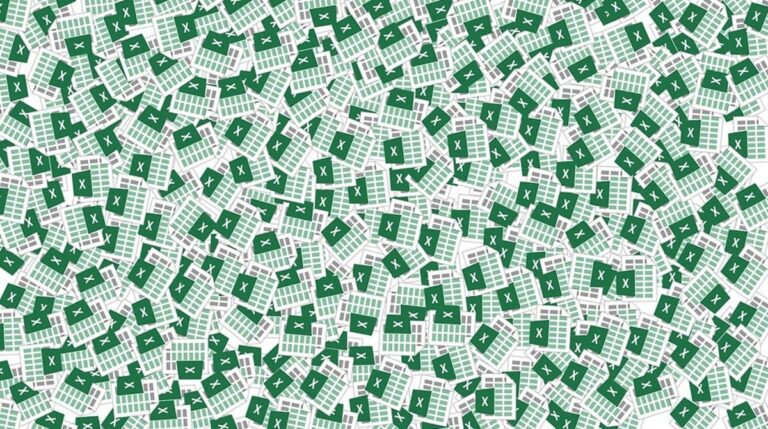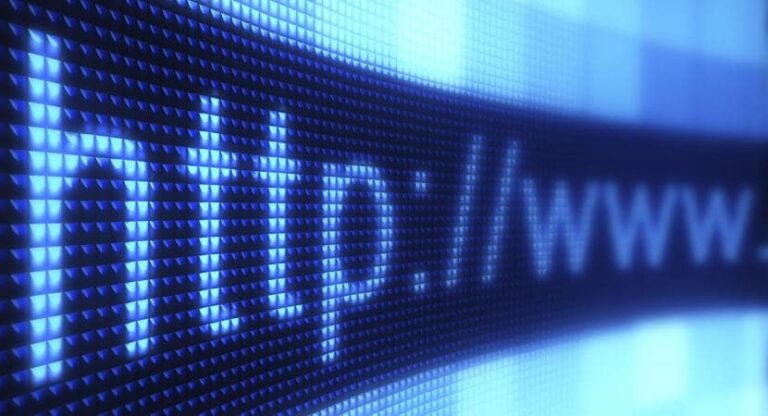Как подключить Kindle Fire к Windows 10 по беспроводной сети

Amazon является третьим по величине продавцом планшетов в мире. Поэтому обычно в какой-то момент наш компьютер работает под управлением Windows 10 и Kindle Fire или новых моделей под названием Fire. Эти планшеты дешевы, мощны и полезны, но верно и то, что их сложно подключить или распознать в Windows 10.
Ниже мы покажем вам, как заставить любой Kindle Fire подключаться к Windows 10 по беспроводной сети без необходимости использовать кабель или искать драйверы, которые могут работать, а могут и не работать.
Сначала нам нужно подключить Kindle Fire к беспроводной сети, где находится наш компьютер с Windows 10. Как только мы это получим, нам нужно пойти в Amazon AppStore и загрузите приложение ES File Explorer.. Это приложение представляет собой файловый менеджер, который поможет нам ориентироваться во внутренней памяти планшета.
После того, как мы установили приложение, давайте перейдем в левый угол приложения и выберем опцию «Сеть». На появившемся экране мы Удаленный и на появившемся экране нажмите кнопку питания, если она не включена. На экране появится ftp-адрес. Адрес, начинающийся с ftp://xxx.x.xxx.xxx.
Что ж, теперь мы берем этот ftp-адрес и записываем его или вставляем в Адрес проводника Windows 10. После этого проводник покажет нам все файлы на Kindle Fire, и мы сможем изменить, добавить их или поделиться ими с компьютером или ноутбуком с Windows 10. Мы даже можем использовать FTP-клиент, такой как Filezilla для управления файлами на нашем Kindle Fire.
Как видите, процесс проще и быстрее, чем подключать кабель и искать контроллер, но верно и то, что есть вещи, которые Мы не сможем сделать, например, изменить прошивку или предоставить планшету root-доступ..